Apple Watch kommer inte att ansluta till iPhone? 6 fungerande fixar
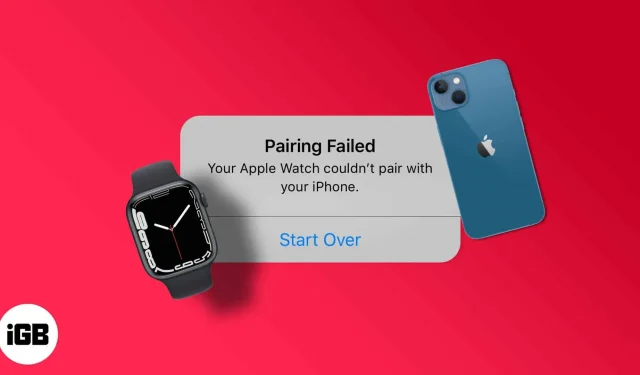
Jag försöker koppla Apple Watch till iPhone, men alla ansträngningar är förgäves. Lyckligtvis är detta troligen ett programvaruproblem och vi kan fixa det med några tweaks och hacks. Följ stegen för att lösa problemet med att Apple Watch inte kopplas ihop med iPhone.
- Är Apple Watch kompatibel med iPhone?
- Slår på och av Bluetooth
- Stäng av Wi-Fi och Cellular på din Apple Watch.
- Starta om din Apple Watch och iPhone.
- Sök efter programuppdateringar på båda enheterna.
- Återställ nätverksinställningar på din iPhone
- Återställ din Apple Watch
Innan du börjar:
- Din Apple Watch och iPhone måste vara inom 30 meter.
- Flygplansläget måste vara inaktiverat på båda enheterna.
- Bluetooth måste vara aktiverat på din iPhone.
1. Är Apple Watch kompatibel med iPhone?
Alla Apple Watches är inte kompatibla med alla iPhone. Det finns vissa begränsningar, så kolla kompatibilitetslistan nedan.
- Apple Watch Series 1 och 2 – Kompatibel med iPhone 5 och senare.
- Apple Watch Series 3 och 4 – Kräver iPhone 5s eller senare.
- 4 Series LTE-version – Kompatibel med iPhone 6 eller senare.
- Apple Watch Series 5, 6 och 7 – Kompatibel med iPhone 6s eller senare.
2. Slå på och av Bluetooth.
Ibland kunde felet bakom problemet åtgärdas genom att helt enkelt stänga av och på Bluetooth.
Inaktivera Bluetooth på iPhone
- Öppna appen Inställningar.
- Klicka på Bluetooth.
- Stäng nu av Bluetooth-omkopplaren.
Inaktivera Bluetooth Apple Watch
- Tryck på Digital Crown på startskärmen → Inställningar.
- Gå till Bluetooth.
- Scrolla ner och stäng av Bluetooth.
Vänta en minut och slå på Bluetooth på iPhone och Apple Watch.
3. Stäng av Wi-Fi och Cellular på Apple Watch.
Om du stänger av Wi-Fi och Cellular (om tillämpligt) tvingas din Apple Watch att paras ihop med din iPhone, vilket förhoppningsvis kommer att lösa problemet.
- Öppna appen Inställningar på din Apple Watch.
- Scrolla ner till WiFi och stäng av det.
- Gå tillbaka till föregående meny, välj ”Mobil” och stäng av den.
4. Starta om din Apple Watch och iPhone.
Om de elementära justeringarna som nämns inte löser problemet, försök sedan återställa båda Apple-enheterna eftersom vi alla vet att detta är det bästa sättet att felsöka. Du kan ta hjälp av den här detaljerade guiden om du inte vet hur du återställer iPhone.
När det gäller att starta om Apple Watch,
- Tryck och håll ned sidoknappen på din Apple Watch tills en uppmaning visas.
- Skjut åt höger för att stänga av strömmen.
- Tryck och håll ned strömbrytaren tills du ser Apple-logotypen.
5. Sök efter programuppdateringar på båda enheterna.
Efter att ha startat om båda enheterna, leta efter programuppdateringar i inställningarna. Apple släpper vanligtvis buggfixar med nya programuppdateringar.
Dessutom måste båda enheterna vara på en kompatibel version, dvs om iPhone är på iOS 16 måste klockan vara på watchOS 9. Annars kommer parning inte att vara möjlig. Så kolla och uppdatera
- iPhone
- äpple klocka
6. Återställ nätverksinställningarna på din iPhone
Det raderar särskilt alla WiFi-lösenord och annan anslutningsinformation som sparats på din enhet och återställer standardinställningarna. Så även om detta kan lösa problemet, kan du förlora några lösenord. Nu när du har blivit varnad, låt oss fortsätta.
- Gå till appen Inställningar.
- Öppna Allmänna inställningar.
- Välj Överför eller Återställ iPhone.
- Klicka på Återställ och återställ nätverksinställningar.
- Bekräfta och vänta på omstart.
7. Återställ din Apple Watch.
Om problemet kvarstår måste det vara något fel på servern och du bör återställa din Apple Watch och återansluta den till din iPhone. Du kan följa den här artikeln för att återställa din Apple Watch.
slutsats
Troligtvis, efter att ha läst den här artikeln, skulle parningsproblemet med Apple Watch ha lösts. Om inte, skriv en förfrågan till oss i kommentarsfältet; vi kommer att göra vårt bästa för att hjälpa dig.



Lämna ett svar